
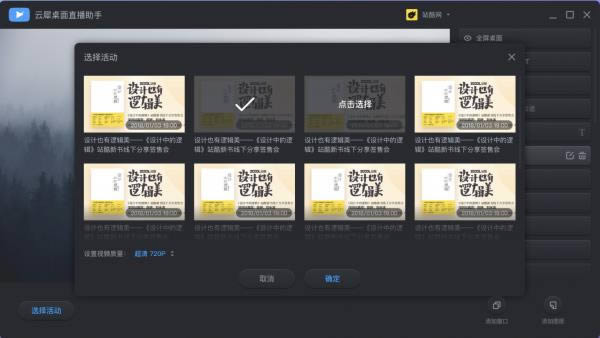
软件大小:0
软件授权:共享软件
软件语言:简体中文
阅读次数:
软件等级:
软件类型:国产软件
更新时间:2022-08-23
应用平台:xp/win7/win10/win11
|
视频软件的播放功能是一般软件使用者最主要的功能之一。2010年以前,视频软件一般是在电脑安装使用的,而且是与电脑的操作系统相关联的,视频软件相对来说比较单一。随着电子技术和网络技术的不断发展,视频软件也呈现出多样化的发展模式,传统的视频软件其应用范围更为广泛,很多门户网站也开始涉足视频及语音播放功能并设计插件以读取视频文件。随着智能手机、ipad平板电脑的出现,视频软件更是得到迅猛发展,大量免费的视频软件为更多用户提供了便利的视频浏览和播放功能。 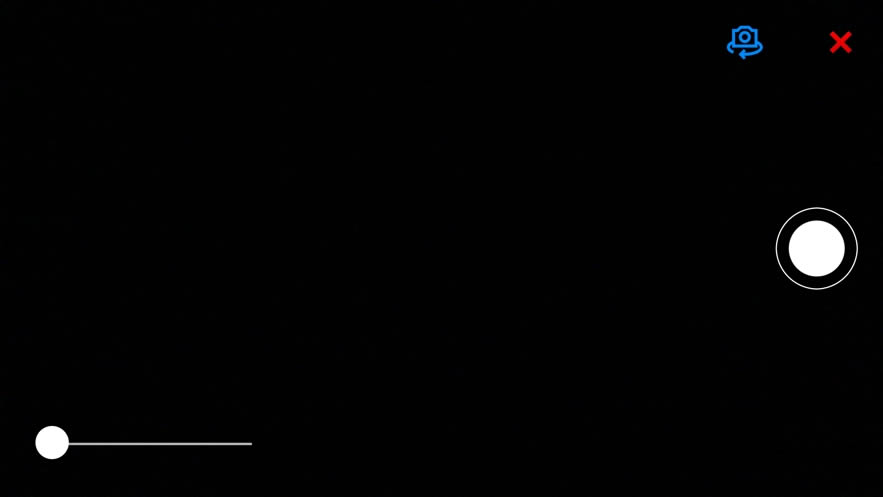 云犀直播助手是款功能丰富的电脑录屏直播工具,可用于微信直播、活动直播、在线教育、企业内训等不同直播环境,具备多层窗口显示,全屏桌面、摄像头显示与窗口捕获等功能,为用户搭建个性化的直播间。 云犀直播助手功能直播、录播、短视频 直播间自定义装修 搭建个性化的直播间 品牌和内容营销 驱动企业和机构业务增长 全平台覆盖 PC端、H5、小程序、公众号 云犀直播助手使用方法登录 使用云犀直播平台账号可直接登录云犀直播助手 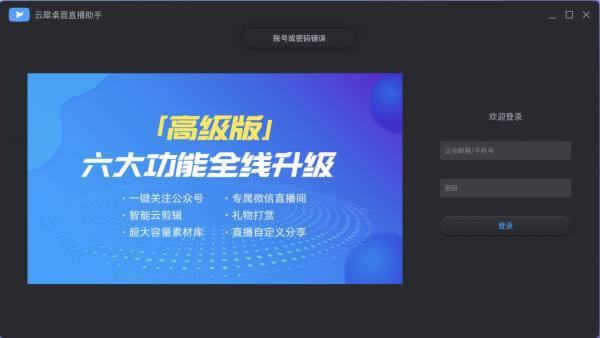 选择活动 选择活动后可推流到云犀平台指定的活动,可设置的视频分辨率有540P、720P、1080P: 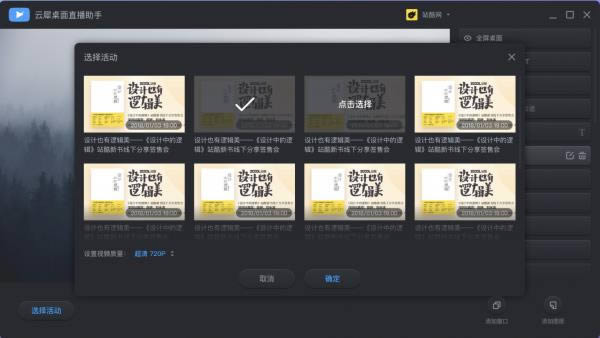 已选择活动: 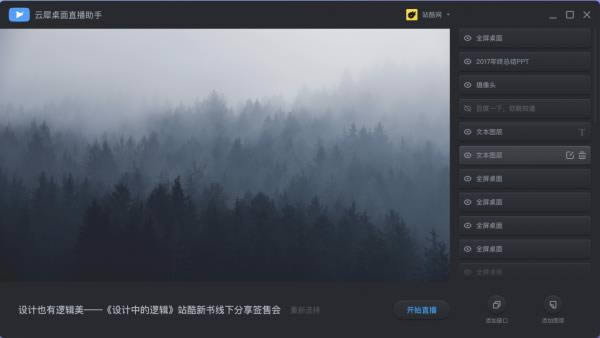 开始直播 点击【开始直播】按钮即开始推流 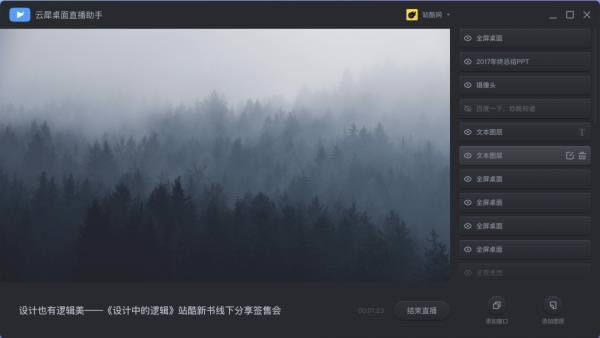 添加窗口 目前支持添加全屏桌面、摄像头和窗口捕获,添加后通过拖拽可调整窗口的位置和大小 5.1 全屏桌面 捕获电脑桌面,将电脑桌面内容实时直播出去 5.2 摄像头 选择电脑摄像头或外置摄像头,将摄像头捕捉到的画面作为输出  5.3 窗口捕获 将电脑桌面上打开的某个应用窗口添加至视频中,添加窗口捕获时请不要将窗口最小化,否则将捕获不到窗口画面:  添加图层 可添加图片、视频、文本图层,添加后通过拖拽调整图层元素的位置和大小 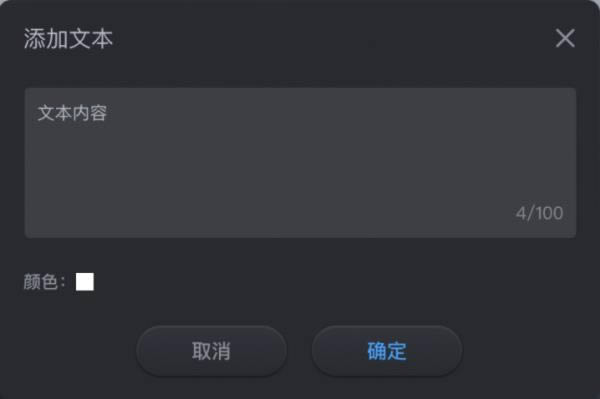 调整图层和窗口的位置和大小 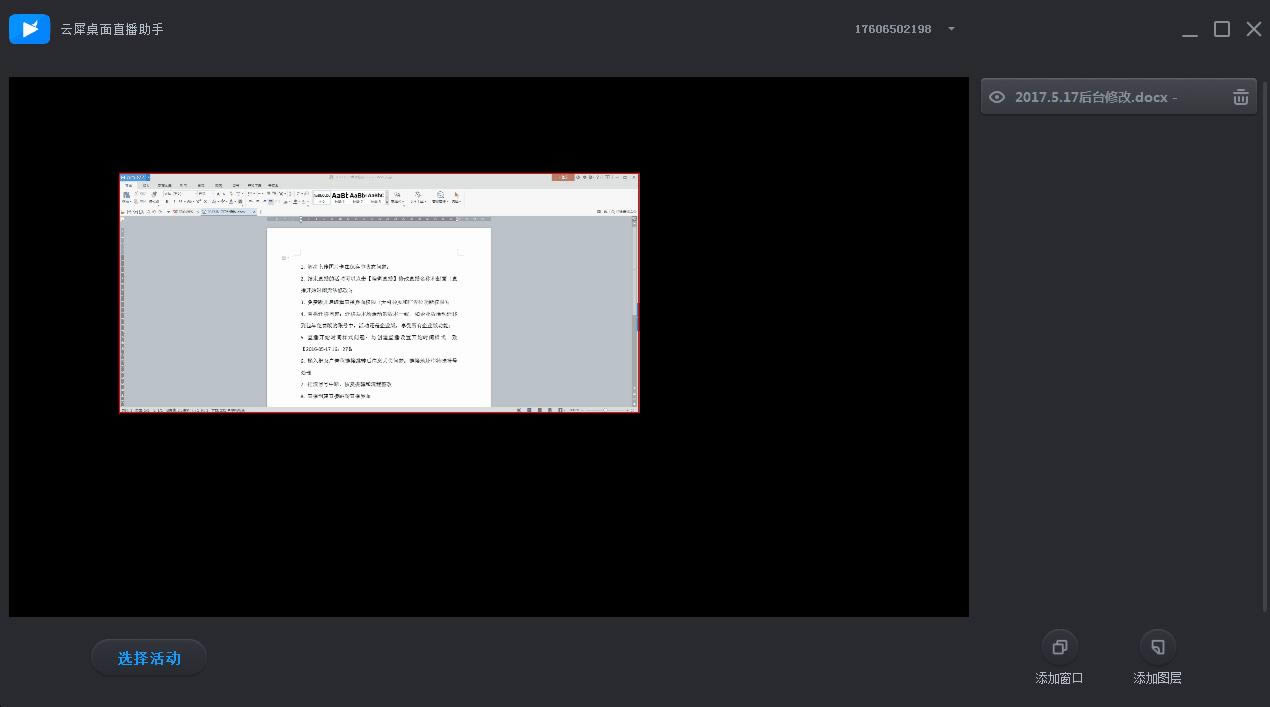 调整图层和窗口的顺序 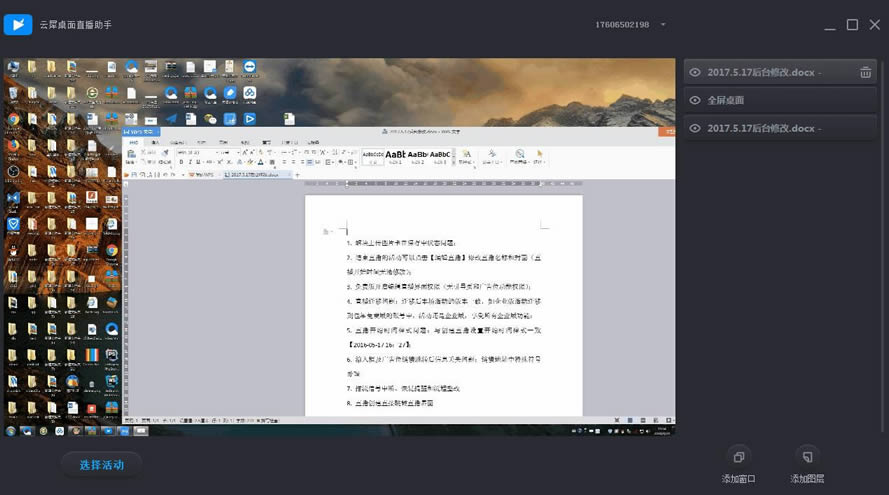 音频输入设置 云犀直播助手默认将电脑系统音量和麦克风音量进行捕获并混音,支持外接麦克风输入。 云犀直播助手注意事项1.云犀桌面直播助手只显示已经开始的直播活动, 2.云犀桌面直播助手不支持频道直播间,只可进行单场直播活动 直播开始时间12小时之后,显示结束无法再进入进行直播 频道直播间推荐使用网页直播助手 相对于大多数用户来说,视频软件的编辑功能是面向专业人员或有兴趣爱好的人员使用的功能。 |
抖音火山版直播伴侣-电脑直播辅助软件-抖音火山版直播伴侣下载 v0.3.1官方版
抖音火山版直播伴侣是款专为抖音主播开发的直播辅助工具,一键开播,直接看到公屏和礼物消息,内置丰富视
Kdenlive-视频编辑软件-Kdenlive下载 v20.08.1官方版
Kdenlive是款免费开源的视频编辑软件,内置丰富剪辑工具及特效,轻松创建颜色剪辑,文本剪辑和图
淘淘图片转PDF之星-图片转PDF软件-淘淘图片转PDF之星下载 v5.0.0.507官方版
淘淘图片转PDF之星是一款能够将大量图片文件制作成pdf文件的软件,该软件界面简洁、易用,合并转换
淘淘图片转PDF之星-图片转PDF软件-淘淘图片转PDF之星下载 v2.0.0.108官方版
淘淘图片转PDF之星是款功能专一的图片转PDF工具,支持将大量图片文件合并转换输出到一个PDF文件